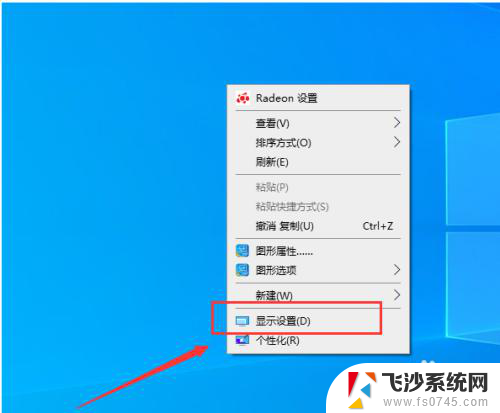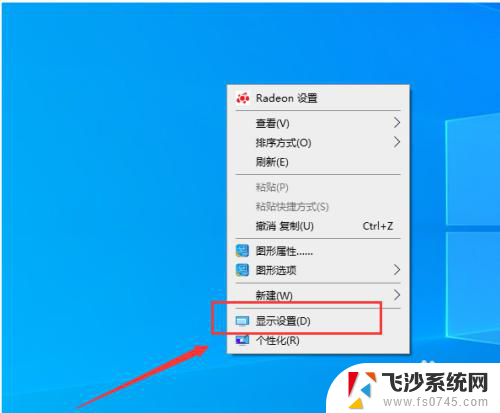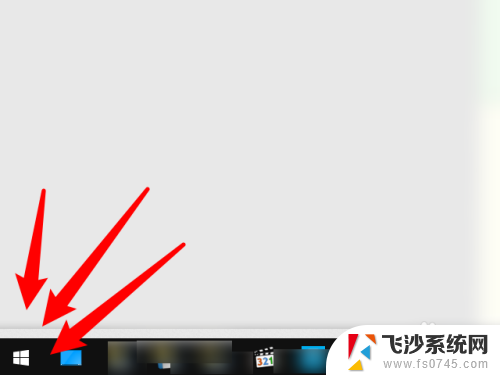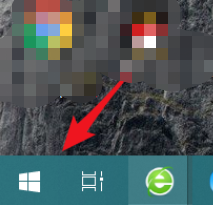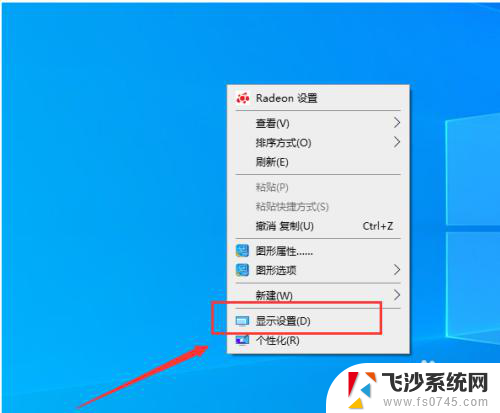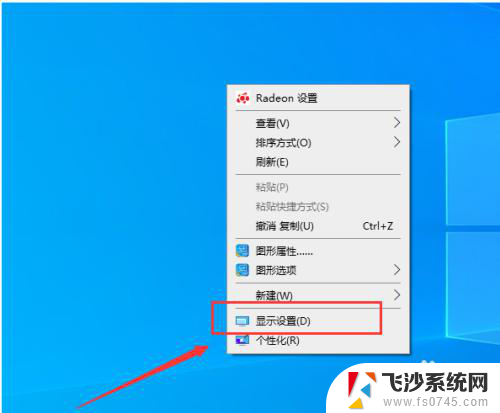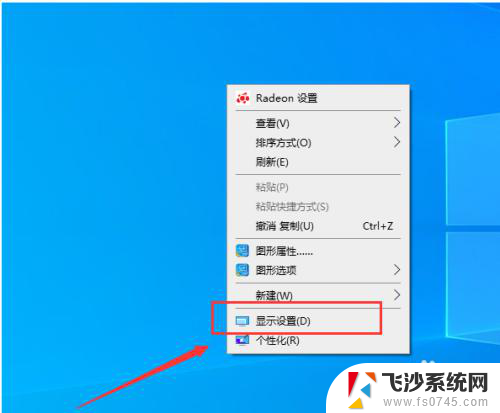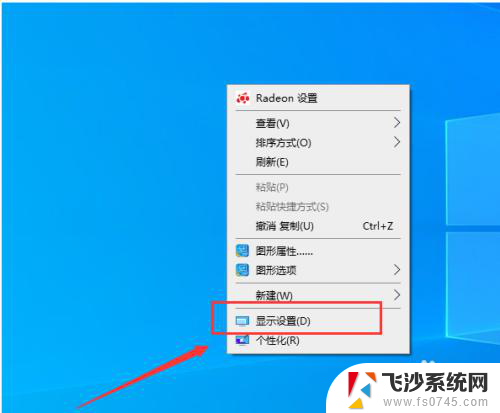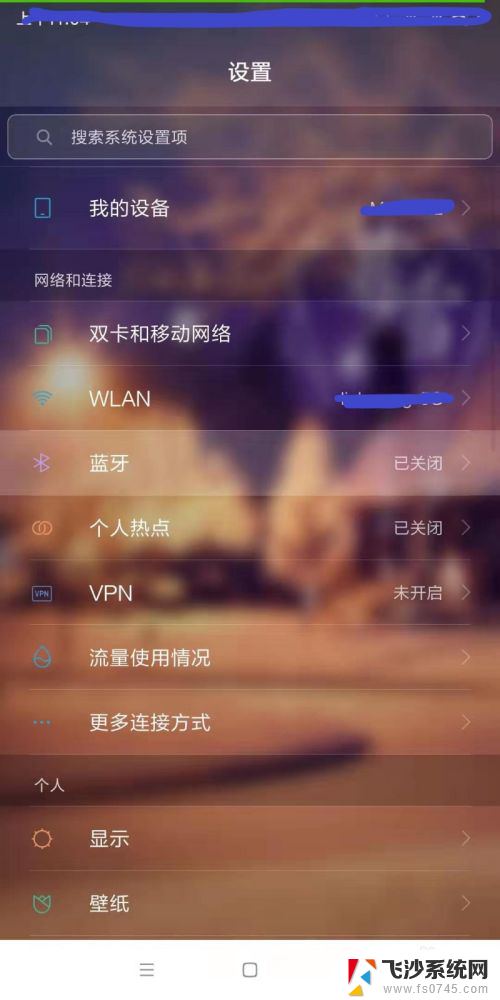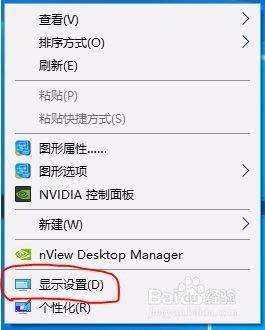联想电脑双屏设置 怎样设置电脑双屏显示主屏副屏
更新时间:2024-07-27 09:47:10作者:xtang
如今随着科技的不断发展,电脑双屏显示已经成为越来越普遍的使用方式,对于需要同时处理多任务或者对工作效率有较高要求的用户来说,设置电脑双屏显示主屏副屏可以极大地提升工作效率和用户体验。如何正确设置电脑双屏显示主屏副屏呢?接下来我们将详细介绍一下设置双屏显示的步骤和注意事项。
具体步骤:
1.准备两个显示屏幕右键桌面点击【显示设置】。
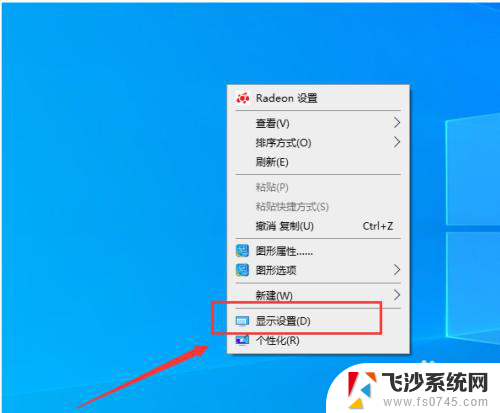
2.进入屏幕显示界面点击右下角的标识选项。

3.查看想要设置为【主屏幕】的左下角【标识序号】。
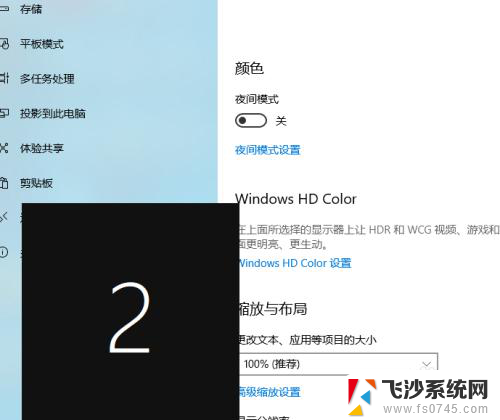
4.选择需要设置主屏幕的上方【标识序号】。
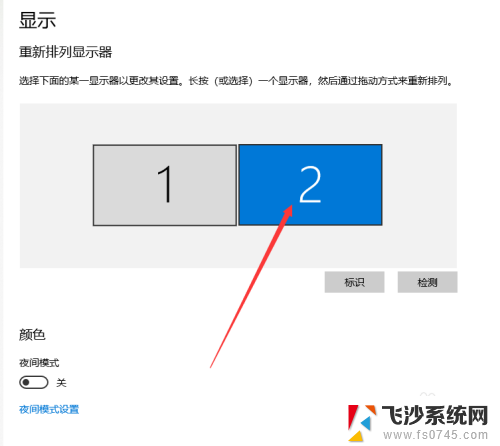
5.进入多显示器设置点击下方设置为【扩展这些显示器】。
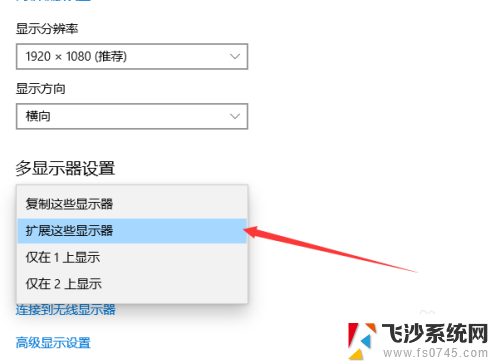
6.勾选下方的设为主显示器操作结束。
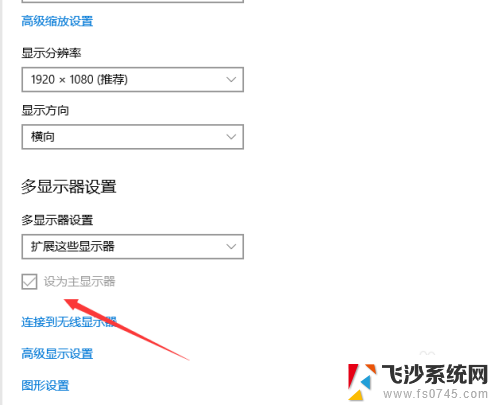
以上就是联想电脑双屏设置的全部内容,如果你遇到了这个问题,可以尝试按照以上方法解决,希望这些方法对你有所帮助。